本記事は「IBM Systems Magazine」の許諾のもと、原文を日本語化するとともに、一部再編集したものとなります。原文をご覧になりたい方は下記よりアクセスしてください。
原文タイトル:
RDi’s Object Table on Steroids
原文著者: Jon Paris, Susan Gantner
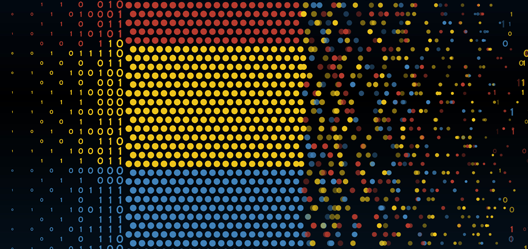
2018年9月 | ジョン・パリス、スーザン・ガントナー
ここしばらくの間私達が見てきた以上に、矢継ぎ早にRational Developer for iの大幅な機能拡張が行われてきています。私達は、1月にバージョン9.6で導入された多くの新機能について書きました。お気に入りのいくつかの新機能を紹介する短いビデオの作成さえもしました。それ以降、より多くの新リリースが登場し、さらに多くの新機能が登場しました。
この記事では、注目されて当然なのに注目を集めていない新機能の1つ、即ちオブジェクト・テーブルの大幅な拡張に焦点を当てたいと考えています。読者の皆さんはPDMパースペクティブについて聞いたことがあるかもしれません(そして、この新しいオブジェクト・テーブルはその主要なコンポーネントです)。しかし、オブジェクト・テーブルはデフォルトのリモートシステム・エクスプローラ(RSE)パースペクティブの一部でもあります。もしこれらの新機能を単にPDMを放棄したくないRDi初心者向けのものだと考えているならば、より詳細を確かめるべきです。
RDiのオブジェクト・テーブルは、遥かWDSCにまで遡る、まさに初期から存在していたものです。「オブジェクト・テーブルって何?」と訝しく思うのはあなた一人ではありません。私達はオブジェクト・テーブルを一度も使ったことのない多くのRDiユーザーに遭遇します。既にオブジェクト・テーブルを知っていると感じる場合は、「改良された新オブジェクト・テーブル」という節にスキップしてください。しかし、私達はこの記事を書きながら、 「古典的な」オブジェクト・テーブルについてこれまで気付かなかったいくつかのことを実際に学んだと警告するべきでしょう。残りの読者のために、次に簡単な紹介をします。
RDiのオリジナルオブジェクト・テーブル入門
図1は、古いスタイルのオブジェクト・テーブルの図で、ライブラリー内のオブジェクトの一覧を示しています。それにはライブラリー、オブジェクトまたはメンバーの一覧を含めることができます。その意味で、その内容はリモートシステムのツリービューからの情報と重複します。しかし、ご覧のとおり単に名前やライブラリー/オブジェクト/メンバーの型だけでなく、より多くの情報が得られます。さらに、表見出しをクリックすると、任意の列を並べ替えることができます。これは、探し物をより迅速に見つけるのに役立ちます。
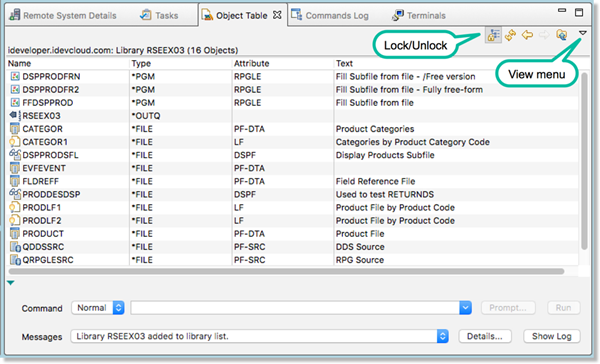
図1:古い形式のオブジェクト・テーブル
元々、オブジェクト・テーブルにデータを取り込むのに主な方法が2つありました。私達が通常使う方法は、リモートシステムビューの項目一覧の中のライブラリー名、ソースファイル名またはカスタム名を付けたフィルター名を右クリックすることでした。コンテキストメニューから「テーブルでの表示」を選択します。
これに替わる手段として、図1に強調表示されているように、右上隅のメニューアイコンからアクセスされるオブジェクト・テーブルの「メニューの表示」の「処理 >」オプションがあります。
一覧に項目を追加するもう1つの方法は、オブジェクト・テーブルをリモートシステムビューにリンクすることです。その場合、ライブラリー、オブジェクトまたはメンバーの一覧を表すリモートシステム内の何かをクリックする度に、その一覧に対応するオブジェクト・テーブルにもまた自動的にデータが読み込まれます。この機能はデフォルトでは有効になっていません。 試してみたい場合は、図1で強調表示されているようにツールバーの「ロック/ロック解除」アイコンを使用して制御します。
ひとたび表に項目の一覧を作成すれば、リモートシステムの項目の一覧と同じように操作できます。たとえば、ライブラリーをダブルクリックすると、それに含まれるオブジェクトの一覧が表示されます。ソースメンバーをダブルクリックすると、エディターでメンバーが開きます。
表に表示される列をカスタマイズすることができます。「メニューの表示」から、「列の表示 >」というオプションを使用して、デフォルトの列、すべての列または列のカスタマイズされた一覧の中からどれを表示するか選択できます。この一覧は、「メニューの表示」から直接アクセスできる「設定」でカスタマイズされます。私達は特に、作成日と最終変更日時の列を見つけることが有用であることに気付きました。
下の図2は、図1で示されたリストからQRPGLESRCソースファイル名をダブルクリックして読み込んだメンバー一覧を含むオブジェクト・テーブルを示しています。この場合、私達は(「メニューの表示」を使用して)メンバーの入手可能な全情報列、「最終変更日時」列をダブルクリックし、その日時の降順でソートされた一覧を表示しました。
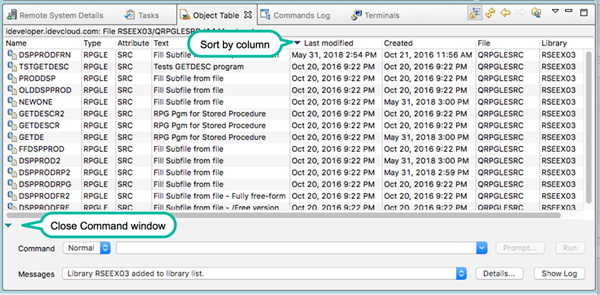
図2.
図2で分かるように、コマンドラインが一番下にあります。これは便利ですが、多くのスペースを占有するため、ツイスト(図2で強調表示されているようにコマンドダイアローグの左上隅にあるアイコン)を使用して簡単に隠すことができます。以前に表示された一覧に戻れることを知っておくのもよいでしょう。また、PDMとは異なり、オプションを再入力せずに前に進めることもできます。これは、ツールバーの「前進」ボタンと「後退」ボタンを使用して行います。さらに、「メニューの表示」の「処理」オプションは、以前訪問した一覧を表示するので、いつでも以前の表にジャンプすることができます。
古典的なオブジェクト・テーブルにはこれよりもっと多くの機能がありますが、この記事がその主要な機能に関する優れたアイデアをあなたに与えられれば良いのですが。最近の拡張以前は、オブジェクト・テーブルを頻繁に使用しませんでした。元々主にオブジェクトやメンバーのテキストを見るために使っていましたが、iSphereプラグインが提供するリモートシステムビューでそれらを直接見ることができるようになり、そのためのオブジェクト・テーブルは不要になりました。しかし、すべての新機能のお陰で、私達は新しいバージョンをもっと頻繁に使用しています。
改良された新オブジェクト・テーブル
オブジェクト・テーブルに関して何が新しくそして改良されたのでしょう?とても多くのものがです!私達および他の人達は、これまで新機能をPDMとRDiとの間の移行を容易にするためのPDM親和性を提供するものとして説明してきていました。しかし、あなたがリモートシステム・エクスプローラ(RSE)が大好きな、筋金入りのRDiユーザーであるからといって、これらの新機能に興味を抱かせるものはないだろうと考えないでください。オブジェクト・テーブルは再発明され、新たな寿命期間が与えられました。
図3の新しいオブジェクト・テーブルの例を見てください。
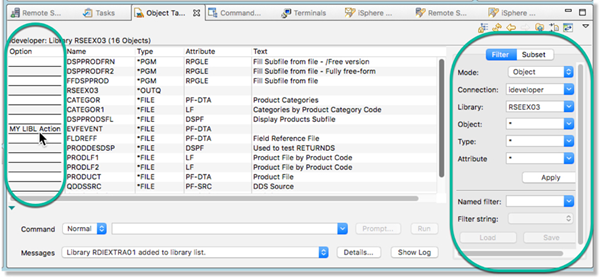
図3:新しいオブジェクト・テーブルの例
ここで気付く最も明白な新しいPDMのようなものは、左側のオプション列です。最初にRDiユーザー・アクションを作成するために、コピー/ペーストするという少し追加の作業を行えば、あなた自身のユーザー定義のPDMオプションを含め、過去に使用したPDMオプションの一部(ただし、すべてではありませんが)を使用することができます。この図では、私達のユーザー・アクションを呼び出すために「My LIBL Action」を入力したことがわかります。このように長い名前をいつも使用するつもりはありませんが、PDMの2文字という制限から解放されるのは良いことです。ライブラリー内のオブジェクト一覧を調べている場合は、ソースファイルの隣に12を入力すると、そのファイルのメンバーのリストがテーブルに読み込まれます。次にメンバーの隣に2を入力して編集用に開くか、または5を入力してブラウズ用に開くことができます。
右側の強調表示されたボックスは、クイックフィルター・ダイアローグとして知られています。 PDMでライブラリー/オブジェクト/メンバーの操作オプションを選択したのと同様のオプションを指定することで、オブジェクト・テーブルにデータを読み込めます。ここで、選択はクイックフィルター・ダイアローグの 「モード」によって制御されます。適切なモードを選択し、フィルター基準を入力し、「適用」を押して、指定された項目の一覧で表を埋めます。しかし、これはこの便利な新機能の使用法の序章に過ぎません。
クイックフィルター・ダイアローグの下部にある「名前付きフィルター」ボックスに気が付きましたか?これは2つの使い方ができます。第一に、既存のRSEフィルターの名前を入力し(またはプルダウンリストで見つけ)、「ロード」を押して表にデータを読み込みます。第二に、名前を入力して「保存」を押すと、現在の内容のフィルタリング基準をオブジェクト・テーブルに保存できます。これにより、その情報から新たな名前付きRSEフィルターが作成されます。その新しいフィルターは、他の名前付きフィルターと共にリモートシステムビューにも表示されます。
新しいRSEフィルターを作成するこの方法は、旧来の方法よりはるかに早くかつ簡単です。同様に、リモートシステムのフィルターを右クリックして「表で表示」オプションを選択するのに比べ、往々にして既存のフィルターからオブジェクト・テーブルにもっと迅速にデータを読み込めます。
上記の図3を見て、クイックフィルターボックスにもリストの「サブセット」オプションがあることに注目してください。このオプションは、すでに表にある項目のリストをさらにサブセット化します。情報を読み出すためにホストに戻ることはありません。したがって、サブセット化は事実上あっという間に完了します。フィルターの内容を素早くサブセット化できるこの機能のお陰で、私達は以前よりも特定性の緩いフィルターを作成します。
今後もっと多くの機能の紹介をします
今年は、より多くの新機能がRDiに追加されました。 新しいPDMパースペクティブ、編集/ブラウズの切り替え、ブロック・ネスティング、ホバー、アノテーションなどの機能に対する小さいながらもすばらしい改善点などに関する今後の記事に注意を払ってください。
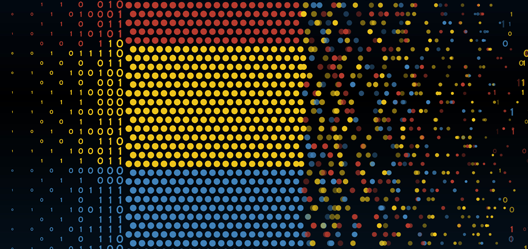 2018年9月 | ジョン・パリス、スーザン・ガントナー
ここしばらくの間私達が見てきた以上に、矢継ぎ早にRational Developer for iの大幅な機能拡張が行われてきています。私達は、1月にバージョン9.6で導入された多くの新機能について書きました。お気に入りのいくつかの新機能を紹介する短いビデオの作成さえもしました。それ以降、より多くの新リリースが登場し、さらに多くの新機能が登場しました。
この記事では、注目されて当然なのに注目を集めていない新機能の1つ、即ちオブジェクト・テーブルの大幅な拡張に焦点を当てたいと考えています。読者の皆さんはPDMパースペクティブについて聞いたことがあるかもしれません(そして、この新しいオブジェクト・テーブルはその主要なコンポーネントです)。しかし、オブジェクト・テーブルはデフォルトのリモートシステム・エクスプローラ(RSE)パースペクティブの一部でもあります。もしこれらの新機能を単にPDMを放棄したくないRDi初心者向けのものだと考えているならば、より詳細を確かめるべきです。
RDiのオブジェクト・テーブルは、遥かWDSCにまで遡る、まさに初期から存在していたものです。「オブジェクト・テーブルって何?」と訝しく思うのはあなた一人ではありません。私達はオブジェクト・テーブルを一度も使ったことのない多くのRDiユーザーに遭遇します。既にオブジェクト・テーブルを知っていると感じる場合は、「改良された新オブジェクト・テーブル」という節にスキップしてください。しかし、私達はこの記事を書きながら、 「古典的な」オブジェクト・テーブルについてこれまで気付かなかったいくつかのことを実際に学んだと警告するべきでしょう。残りの読者のために、次に簡単な紹介をします。
2018年9月 | ジョン・パリス、スーザン・ガントナー
ここしばらくの間私達が見てきた以上に、矢継ぎ早にRational Developer for iの大幅な機能拡張が行われてきています。私達は、1月にバージョン9.6で導入された多くの新機能について書きました。お気に入りのいくつかの新機能を紹介する短いビデオの作成さえもしました。それ以降、より多くの新リリースが登場し、さらに多くの新機能が登場しました。
この記事では、注目されて当然なのに注目を集めていない新機能の1つ、即ちオブジェクト・テーブルの大幅な拡張に焦点を当てたいと考えています。読者の皆さんはPDMパースペクティブについて聞いたことがあるかもしれません(そして、この新しいオブジェクト・テーブルはその主要なコンポーネントです)。しかし、オブジェクト・テーブルはデフォルトのリモートシステム・エクスプローラ(RSE)パースペクティブの一部でもあります。もしこれらの新機能を単にPDMを放棄したくないRDi初心者向けのものだと考えているならば、より詳細を確かめるべきです。
RDiのオブジェクト・テーブルは、遥かWDSCにまで遡る、まさに初期から存在していたものです。「オブジェクト・テーブルって何?」と訝しく思うのはあなた一人ではありません。私達はオブジェクト・テーブルを一度も使ったことのない多くのRDiユーザーに遭遇します。既にオブジェクト・テーブルを知っていると感じる場合は、「改良された新オブジェクト・テーブル」という節にスキップしてください。しかし、私達はこの記事を書きながら、 「古典的な」オブジェクト・テーブルについてこれまで気付かなかったいくつかのことを実際に学んだと警告するべきでしょう。残りの読者のために、次に簡単な紹介をします。
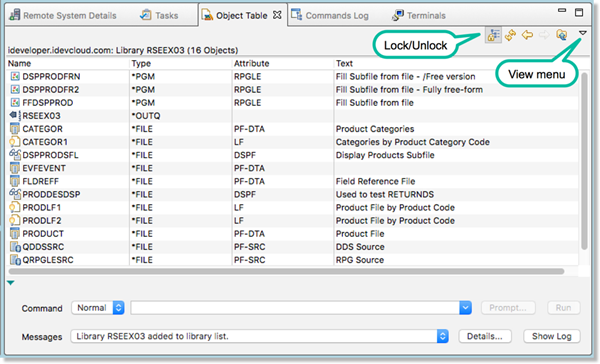 図1:古い形式のオブジェクト・テーブル
元々、オブジェクト・テーブルにデータを取り込むのに主な方法が2つありました。私達が通常使う方法は、リモートシステムビューの項目一覧の中のライブラリー名、ソースファイル名またはカスタム名を付けたフィルター名を右クリックすることでした。コンテキストメニューから「テーブルでの表示」を選択します。
これに替わる手段として、図1に強調表示されているように、右上隅のメニューアイコンからアクセスされるオブジェクト・テーブルの「メニューの表示」の「処理 >」オプションがあります。
一覧に項目を追加するもう1つの方法は、オブジェクト・テーブルをリモートシステムビューにリンクすることです。その場合、ライブラリー、オブジェクトまたはメンバーの一覧を表すリモートシステム内の何かをクリックする度に、その一覧に対応するオブジェクト・テーブルにもまた自動的にデータが読み込まれます。この機能はデフォルトでは有効になっていません。 試してみたい場合は、図1で強調表示されているようにツールバーの「ロック/ロック解除」アイコンを使用して制御します。
ひとたび表に項目の一覧を作成すれば、リモートシステムの項目の一覧と同じように操作できます。たとえば、ライブラリーをダブルクリックすると、それに含まれるオブジェクトの一覧が表示されます。ソースメンバーをダブルクリックすると、エディターでメンバーが開きます。
表に表示される列をカスタマイズすることができます。「メニューの表示」から、「列の表示 >」というオプションを使用して、デフォルトの列、すべての列または列のカスタマイズされた一覧の中からどれを表示するか選択できます。この一覧は、「メニューの表示」から直接アクセスできる「設定」でカスタマイズされます。私達は特に、作成日と最終変更日時の列を見つけることが有用であることに気付きました。
下の図2は、図1で示されたリストからQRPGLESRCソースファイル名をダブルクリックして読み込んだメンバー一覧を含むオブジェクト・テーブルを示しています。この場合、私達は(「メニューの表示」を使用して)メンバーの入手可能な全情報列、「最終変更日時」列をダブルクリックし、その日時の降順でソートされた一覧を表示しました。
図1:古い形式のオブジェクト・テーブル
元々、オブジェクト・テーブルにデータを取り込むのに主な方法が2つありました。私達が通常使う方法は、リモートシステムビューの項目一覧の中のライブラリー名、ソースファイル名またはカスタム名を付けたフィルター名を右クリックすることでした。コンテキストメニューから「テーブルでの表示」を選択します。
これに替わる手段として、図1に強調表示されているように、右上隅のメニューアイコンからアクセスされるオブジェクト・テーブルの「メニューの表示」の「処理 >」オプションがあります。
一覧に項目を追加するもう1つの方法は、オブジェクト・テーブルをリモートシステムビューにリンクすることです。その場合、ライブラリー、オブジェクトまたはメンバーの一覧を表すリモートシステム内の何かをクリックする度に、その一覧に対応するオブジェクト・テーブルにもまた自動的にデータが読み込まれます。この機能はデフォルトでは有効になっていません。 試してみたい場合は、図1で強調表示されているようにツールバーの「ロック/ロック解除」アイコンを使用して制御します。
ひとたび表に項目の一覧を作成すれば、リモートシステムの項目の一覧と同じように操作できます。たとえば、ライブラリーをダブルクリックすると、それに含まれるオブジェクトの一覧が表示されます。ソースメンバーをダブルクリックすると、エディターでメンバーが開きます。
表に表示される列をカスタマイズすることができます。「メニューの表示」から、「列の表示 >」というオプションを使用して、デフォルトの列、すべての列または列のカスタマイズされた一覧の中からどれを表示するか選択できます。この一覧は、「メニューの表示」から直接アクセスできる「設定」でカスタマイズされます。私達は特に、作成日と最終変更日時の列を見つけることが有用であることに気付きました。
下の図2は、図1で示されたリストからQRPGLESRCソースファイル名をダブルクリックして読み込んだメンバー一覧を含むオブジェクト・テーブルを示しています。この場合、私達は(「メニューの表示」を使用して)メンバーの入手可能な全情報列、「最終変更日時」列をダブルクリックし、その日時の降順でソートされた一覧を表示しました。
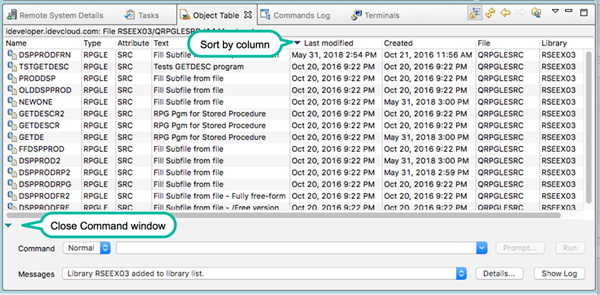 図2.
図2で分かるように、コマンドラインが一番下にあります。これは便利ですが、多くのスペースを占有するため、ツイスト(図2で強調表示されているようにコマンドダイアローグの左上隅にあるアイコン)を使用して簡単に隠すことができます。以前に表示された一覧に戻れることを知っておくのもよいでしょう。また、PDMとは異なり、オプションを再入力せずに前に進めることもできます。これは、ツールバーの「前進」ボタンと「後退」ボタンを使用して行います。さらに、「メニューの表示」の「処理」オプションは、以前訪問した一覧を表示するので、いつでも以前の表にジャンプすることができます。
古典的なオブジェクト・テーブルにはこれよりもっと多くの機能がありますが、この記事がその主要な機能に関する優れたアイデアをあなたに与えられれば良いのですが。最近の拡張以前は、オブジェクト・テーブルを頻繁に使用しませんでした。元々主にオブジェクトやメンバーのテキストを見るために使っていましたが、iSphereプラグインが提供するリモートシステムビューでそれらを直接見ることができるようになり、そのためのオブジェクト・テーブルは不要になりました。しかし、すべての新機能のお陰で、私達は新しいバージョンをもっと頻繁に使用しています。
図2.
図2で分かるように、コマンドラインが一番下にあります。これは便利ですが、多くのスペースを占有するため、ツイスト(図2で強調表示されているようにコマンドダイアローグの左上隅にあるアイコン)を使用して簡単に隠すことができます。以前に表示された一覧に戻れることを知っておくのもよいでしょう。また、PDMとは異なり、オプションを再入力せずに前に進めることもできます。これは、ツールバーの「前進」ボタンと「後退」ボタンを使用して行います。さらに、「メニューの表示」の「処理」オプションは、以前訪問した一覧を表示するので、いつでも以前の表にジャンプすることができます。
古典的なオブジェクト・テーブルにはこれよりもっと多くの機能がありますが、この記事がその主要な機能に関する優れたアイデアをあなたに与えられれば良いのですが。最近の拡張以前は、オブジェクト・テーブルを頻繁に使用しませんでした。元々主にオブジェクトやメンバーのテキストを見るために使っていましたが、iSphereプラグインが提供するリモートシステムビューでそれらを直接見ることができるようになり、そのためのオブジェクト・テーブルは不要になりました。しかし、すべての新機能のお陰で、私達は新しいバージョンをもっと頻繁に使用しています。
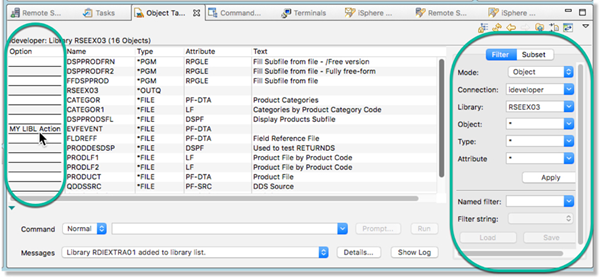 図3:新しいオブジェクト・テーブルの例
ここで気付く最も明白な新しいPDMのようなものは、左側のオプション列です。最初にRDiユーザー・アクションを作成するために、コピー/ペーストするという少し追加の作業を行えば、あなた自身のユーザー定義のPDMオプションを含め、過去に使用したPDMオプションの一部(ただし、すべてではありませんが)を使用することができます。この図では、私達のユーザー・アクションを呼び出すために「My LIBL Action」を入力したことがわかります。このように長い名前をいつも使用するつもりはありませんが、PDMの2文字という制限から解放されるのは良いことです。ライブラリー内のオブジェクト一覧を調べている場合は、ソースファイルの隣に12を入力すると、そのファイルのメンバーのリストがテーブルに読み込まれます。次にメンバーの隣に2を入力して編集用に開くか、または5を入力してブラウズ用に開くことができます。
右側の強調表示されたボックスは、クイックフィルター・ダイアローグとして知られています。 PDMでライブラリー/オブジェクト/メンバーの操作オプションを選択したのと同様のオプションを指定することで、オブジェクト・テーブルにデータを読み込めます。ここで、選択はクイックフィルター・ダイアローグの 「モード」によって制御されます。適切なモードを選択し、フィルター基準を入力し、「適用」を押して、指定された項目の一覧で表を埋めます。しかし、これはこの便利な新機能の使用法の序章に過ぎません。
クイックフィルター・ダイアローグの下部にある「名前付きフィルター」ボックスに気が付きましたか?これは2つの使い方ができます。第一に、既存のRSEフィルターの名前を入力し(またはプルダウンリストで見つけ)、「ロード」を押して表にデータを読み込みます。第二に、名前を入力して「保存」を押すと、現在の内容のフィルタリング基準をオブジェクト・テーブルに保存できます。これにより、その情報から新たな名前付きRSEフィルターが作成されます。その新しいフィルターは、他の名前付きフィルターと共にリモートシステムビューにも表示されます。
新しいRSEフィルターを作成するこの方法は、旧来の方法よりはるかに早くかつ簡単です。同様に、リモートシステムのフィルターを右クリックして「表で表示」オプションを選択するのに比べ、往々にして既存のフィルターからオブジェクト・テーブルにもっと迅速にデータを読み込めます。
上記の図3を見て、クイックフィルターボックスにもリストの「サブセット」オプションがあることに注目してください。このオプションは、すでに表にある項目のリストをさらにサブセット化します。情報を読み出すためにホストに戻ることはありません。したがって、サブセット化は事実上あっという間に完了します。フィルターの内容を素早くサブセット化できるこの機能のお陰で、私達は以前よりも特定性の緩いフィルターを作成します。
図3:新しいオブジェクト・テーブルの例
ここで気付く最も明白な新しいPDMのようなものは、左側のオプション列です。最初にRDiユーザー・アクションを作成するために、コピー/ペーストするという少し追加の作業を行えば、あなた自身のユーザー定義のPDMオプションを含め、過去に使用したPDMオプションの一部(ただし、すべてではありませんが)を使用することができます。この図では、私達のユーザー・アクションを呼び出すために「My LIBL Action」を入力したことがわかります。このように長い名前をいつも使用するつもりはありませんが、PDMの2文字という制限から解放されるのは良いことです。ライブラリー内のオブジェクト一覧を調べている場合は、ソースファイルの隣に12を入力すると、そのファイルのメンバーのリストがテーブルに読み込まれます。次にメンバーの隣に2を入力して編集用に開くか、または5を入力してブラウズ用に開くことができます。
右側の強調表示されたボックスは、クイックフィルター・ダイアローグとして知られています。 PDMでライブラリー/オブジェクト/メンバーの操作オプションを選択したのと同様のオプションを指定することで、オブジェクト・テーブルにデータを読み込めます。ここで、選択はクイックフィルター・ダイアローグの 「モード」によって制御されます。適切なモードを選択し、フィルター基準を入力し、「適用」を押して、指定された項目の一覧で表を埋めます。しかし、これはこの便利な新機能の使用法の序章に過ぎません。
クイックフィルター・ダイアローグの下部にある「名前付きフィルター」ボックスに気が付きましたか?これは2つの使い方ができます。第一に、既存のRSEフィルターの名前を入力し(またはプルダウンリストで見つけ)、「ロード」を押して表にデータを読み込みます。第二に、名前を入力して「保存」を押すと、現在の内容のフィルタリング基準をオブジェクト・テーブルに保存できます。これにより、その情報から新たな名前付きRSEフィルターが作成されます。その新しいフィルターは、他の名前付きフィルターと共にリモートシステムビューにも表示されます。
新しいRSEフィルターを作成するこの方法は、旧来の方法よりはるかに早くかつ簡単です。同様に、リモートシステムのフィルターを右クリックして「表で表示」オプションを選択するのに比べ、往々にして既存のフィルターからオブジェクト・テーブルにもっと迅速にデータを読み込めます。
上記の図3を見て、クイックフィルターボックスにもリストの「サブセット」オプションがあることに注目してください。このオプションは、すでに表にある項目のリストをさらにサブセット化します。情報を読み出すためにホストに戻ることはありません。したがって、サブセット化は事実上あっという間に完了します。フィルターの内容を素早くサブセット化できるこの機能のお陰で、私達は以前よりも特定性の緩いフィルターを作成します。










